چگونه در ایندیزاین صفحه اضافه کنیم؟
ایندیزاین یکی از حرفه ای ترین نرم افزارهای طراحی گرافیک و صفحه بندی است که برای ایجاد و مدیریت کتاب ها مجلات بروشورها و بسیاری از پروژه های چاپی دیگر به کار می رود. اگر شما هم به دنبال آموزش ایندیزاین هستید که بدانید چگونه در این نرم افزار صفحه اضافه کنید و تنظیمات حرفه ای برای مدیریت صفحات انجام دهید این مقاله راهنمای شما خواهد بود.
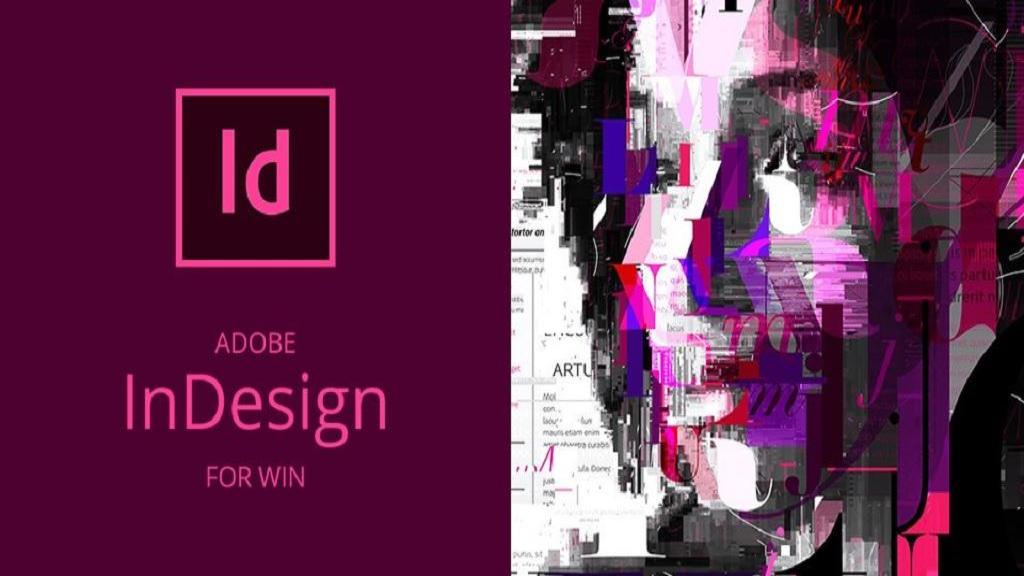
نقش کلیدی NLP در تجربه کاربری
Neuro-Linguistic Programming (NLP) یا برنامه ریزی عصبی-زبانی در آموزش نرم افزارها نقش مهمی دارد. در اینجا هدف ما بهینه سازی یادگیری و ساده سازی دستورات با استفاده از مفاهیمی مثل تکرار تمرین و ارتباط مؤثر است. این روش می تواند در یادگیری ایندیزاین به شما کمک کند تا سریع تر و راحت تر مهارت پیدا کنید.
مایند مپ : مدیریت صفحات در ایندیزاین
برای افزودن صفحات به پروژه ای در ایندیزاین به ساختاری نیاز دارید که موارد زیر را در نظر بگیرد :
- مدیریت مسترها (Master Pages) : تنظیمات پایه ای.
- چیدمان صفحات : نحوه ترتیب دادن صفحات.
- اضافه کردن و حذف صفحات : روش های مستقیم و سریع.
- انتقال محتوا بین صفحات : جلوگیری از بی نظمی.
- نکات پیشرفته مثل تنظیم شبکه ها (Grids) و خطوط راهنما (Guides) : برای دقت بیشتر.
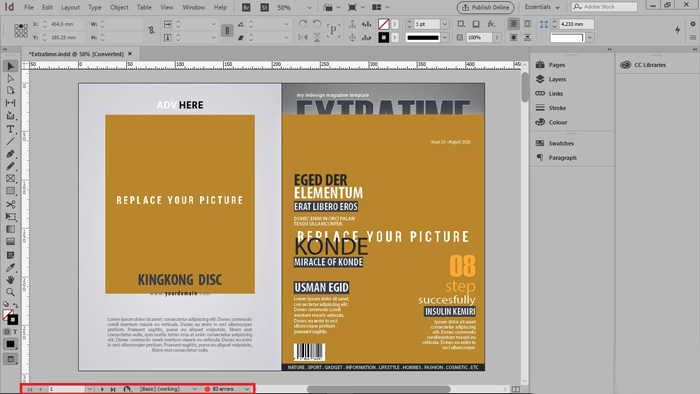
چگونه یک صفحه اضافه کنیم؟
استفاده از پانل Pages
- باز کردن پانل Pages
از منوی Window گزینه Pages را انتخاب کنید. پانل Pages باز خواهد شد که تمام صفحات پروژه را نمایش می دهد. - افزودن صفحه جدید
روی آیکون Create New Page در پایین پانل کلیک کنید. یک صفحه خالی به پروژه اضافه خواهد شد.
استفاده از کلیدهای میانبر
برای افزودن سریع صفحه کلید Shift + Ctrl + P (در ویندوز) یا Shift + Command + P (در مک) را فشار دهید.
سفارشی سازی صفحات جدید
تنظیمات مسترها
- ایجاد مستر جدید :
در پانل Pages روی گزینه New Master کلیک کنید. این مسترها می توانند شامل تنظیمات خاصی مثل شماره گذاری یا ساختار کلی باشند. - اعمال مستر به صفحه :
مستر را روی صفحه موردنظر بکشید و رها کنید.
افزودن شماره صفحه
- به مستر موردنظر بروید.
- از منوی Type > Insert Special Character > Markers > Current Page Number شماره صفحه را وارد کنید.
جدول : مقایسه روش های اضافه کردن صفحه
|
روش |
مزایا |
معایب |
|
استفاده از پانل Pages |
ساده و قابل فهم |
نیازمند باز بودن پانل Pages است |
|
کلیدهای میانبر |
سریع و کارآمد |
نیازمند حفظ کردن میانبرها |
|
اضافه کردن از منو |
مناسب برای مبتدیان |
ممکن است زمان بر باشد |
نکات پیشرفته
تنظیمات Grids و Guides
- فعال سازی Grid :
از منوی View گزینه Grids & Guides را انتخاب کرده و گزینه Show Grid را فعال کنید. - اضافه کردن خطوط راهنما :
از خط کش (Ruler) یک خط بکشید و روی صفحه قرار دهید.
انتقال صفحات
برای جابه جایی صفحات صفحه موردنظر را در پانل Pages بگیرید و به محل جدید منتقل کنید.

چالش های رایج و رفع آن ها
- چرا صفحه اضافه نمی شود؟
مطمئن شوید که پروژه شما قفل نیست. - صفحات نامرتب شده اند؟
از تنظیم Allow Document Pages to Shuffle استفاده کنید.
نتیجه گیری
اضافه کردن صفحه در ایندیزاین به سادگی امکان پذیر است اما حرفه ای شدن در آن نیازمند تمرین و آشنایی با تنظیمات پیشرفته مثل مسترها و خطوط راهنماست. اگر به دنبال یادگیری عمیق تر هستید تمرین کنید و هر روز به ابزارهای جدید این نرم افزار سر بزنید.
پرسش و پاسخ
۱. چگونه می توانم مسترهای جدید ایجاد کنم؟
در پانل Pages روی گزینه New Master کلیک کرده و تنظیمات موردنظر را اعمال کنید.
۲. آیا می توانم شماره صفحات را خودکار تنظیم کنم؟
بله از گزینه Insert Special Character برای این کار استفاده کنید.
۳. چگونه می توان صفحات را به ترتیب دلخواه مرتب کرد؟
در پانل Pages صفحات را بکشید و به جایگاه دلخواه منتقل کنید.